In questo articolo, vedremo come creare un calendario da utilizzare nelle maschere di Microsoft Access 2007, tramite codice Visual Basic Application. Il calendario verrà visualizzato al click di un pulsante e visualizzare in una casella di testo, la data selezionata.
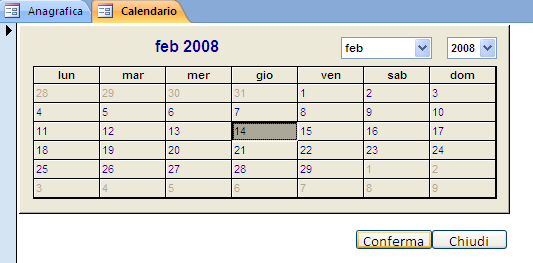
Figura 1
Creazione del database.
Prima di vedere il codice Visual Basic Application, occorre creare il database, si crea un nuovo database vuoto, fatto ciò dobbiamo creare delle maschere nella quali tramite un pulsante richiama la maschera del calendario, la maschera calendario avrà il compito di inserire la data selezionata in una casella di testo della maschera che ha aperto il calendario.
Si crea un nuova maschera, selezionare la voce di menu crea e poi nella barra degli strumenti, la voce struttura maschera. Questa maschera avrà il compito di visualizzare il calendario.
Come mostrato in figura 2
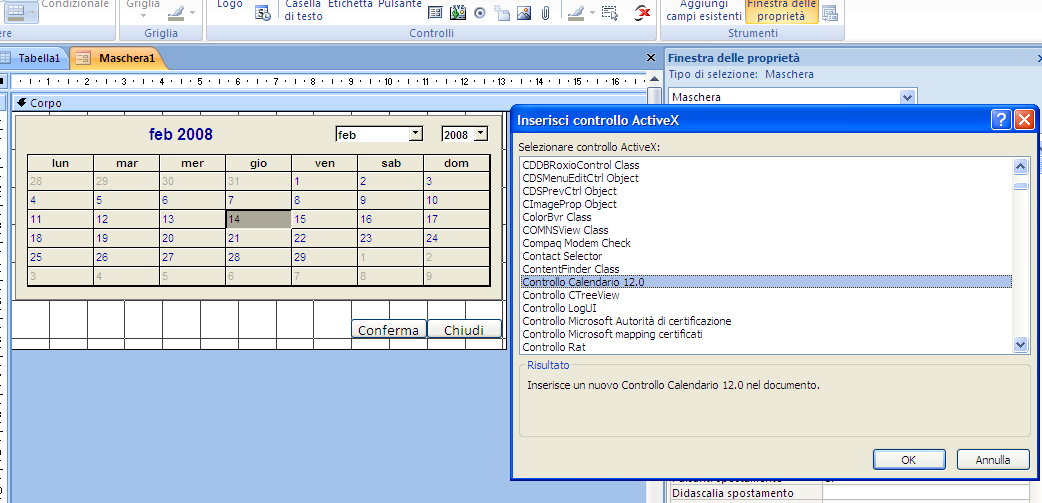
Figura 2
Tramite il pulsante inserisci controllo ActiveX, nella finestra che viene aperta (figura 2) selezioniamo la voce “Controllo Calendario 12.0” selezioniamo tale voce e confermiamo tramite il pulsante ok.
Fatto ciò inseriamo due pulsanti, uno per la conferma della data selezionata il quale avrà come testo la dicitura “Conferma”, e l’altro per la chiusura della finestra con la dicitura “Chiudi”, senza che venga riportata la data selezionata. La finestra dev’essere simile come riportata in figura 2.
Terminata la fase per l’impostazione della finestra, scriviamo il codice VBA, che avrà il compito di riportare la data selezionata.
Selezioniamo il pulsante quello per la chiusura della finestra, e nell’evento click di tale pulsante, inseriamo il seguente codice che permette la chiusura della maschera.
Codice Vba per il pulsante della chiusura:
Private Sub Chiudi_Click()
On Error GoTo Errore
DoCmd.Close
Exit Sub
Errore:
MsgBox "Si è verificato il seguente errore: " & Err.Description, vbCritical, "Calendario"
End Sub
Sempre nell’editor VBA, inseriamo due variabili pubbliche, che avranno il compito di riportare il nome della maschera e del controllo che andrà aggiornato.
Il codice va messo in alto, come mostrato qui di seguito.
Option Compare Database
Public NomeControllo As String
Public NomeMaschera As String
Per l’evento click del pulsante conferma, andrà inserito il codice che avrà il compito di riportare nel controllo della maschera che ha avviato il calendario la data selezionata.
Di seguito si riporta il codice per l’evento click del pulsante di conferma.
Private Sub Conferma_Click()
On Error GoTo Errore
Dim Data As String
'Rilevo la data
Data = Calendario.Value
Dim intConta As Integer
'ciclo per tutte le machere e poi per tutti i controlli
Dim IntContaMaschere As Integer
For IntContaMaschere = 0 To CurrentProject.AllForms.Count - 1
If Application.Forms(IntContaMaschere).Name = NomeMaschera Then
Dim intContaControlli As Integer
For intContaControlli = 0 To Application.Forms(IntContaMaschere).Controls.Count - 1
If Application.Forms(IntContaMaschere).Controls.Item(intContaControlli).Name = NomeControllo Then
'Trova la mashcera e controllo, imposto la data
Forms(Application.Forms(IntContaMaschere).Name).Controls(Application.Forms(IntContaMaschere).Controls.Item(intContaControlli).Name).SetFocus
Forms(Application.Forms(IntContaMaschere).Name).Controls(Application.Forms(IntContaMaschere).Controls.Item(intContaControlli).Name).Text = Data
'chiudo la finestra
DoCmd.Close
Exit Sub
End If
Next intContaControlli
End If
Next IntContaMaschere
'chiudo la finestra
DoCmd.Close
Exit Sub
Errore:
MsgBox "Si è verificato il seguente errore: " & Err.Description, vbCritical, "Calendario"
End Sub
Creazione della maschera di esempio.
Terminata la creazione della maschera per la visualizzazione del calendario, non ci resta che creare una maschera di esempio.
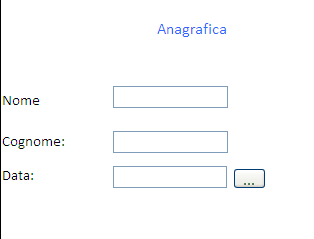
Figura 3
La maschera dovrà avere tre caselle di testo, tre etichette ed un pulsante il quale avrà il compito di richiamare la maschera per la selezione della data. L’aspetto della maschera dev’essere simile a quella illustrata in figura 3.
Di seguito si riporta il codice per l’evento click del pulsante
Private Sub calendario_Click()
On Error GoTo Errore
'apro la maschera calendario
DoCmd.OpenForm "Calendario"
'imposto le variabili pubbliche con il nome del controllo e della maschera
Form_Calendario.NomeControllo = Me.txtdata.Name
Form_Calendario.NomeMaschera = Me.Name
Exit Sub
Errore:
MsgBox "Si è verificato il seguente errore: " & Err.Description, vbCritical, "Calendario"
End Sub
Conclusioni:
In questo articolo, abbiamo visto come migliorare l’interfaccia grafica delle maschera con un calendario, il tutto tramite il codice Visual Basic Application. Tramite la parola Download è possibile scaricare il file Microsoft Access 2007 di esempio, completo del codice VBA.
Download esempio